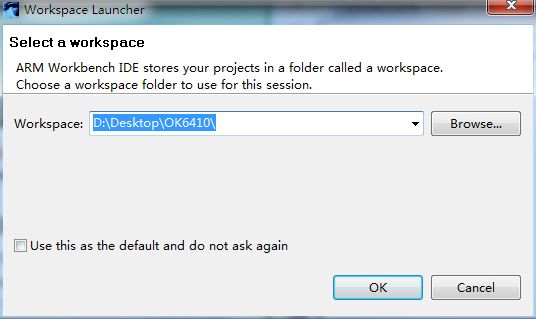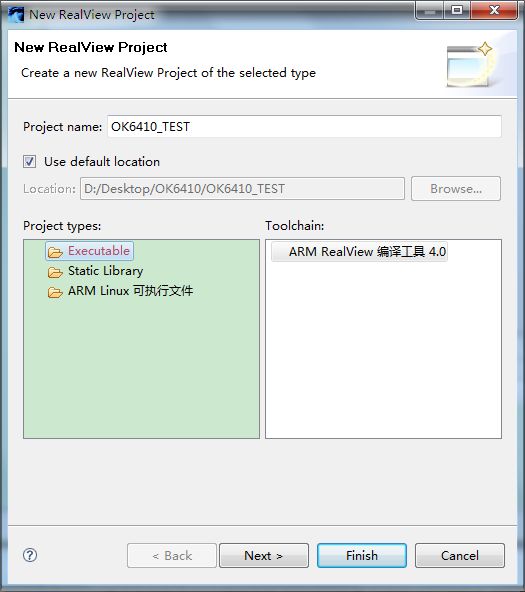RVDS4.0建立工程
1.打开RVDS4.0
2.
3.
点击那个箭头选择RealView Project开始新建工程.

4.
5.点击NEXT到下面这个界面,选择CPU,Bare ARM Cores-> ARM1176JZF-S
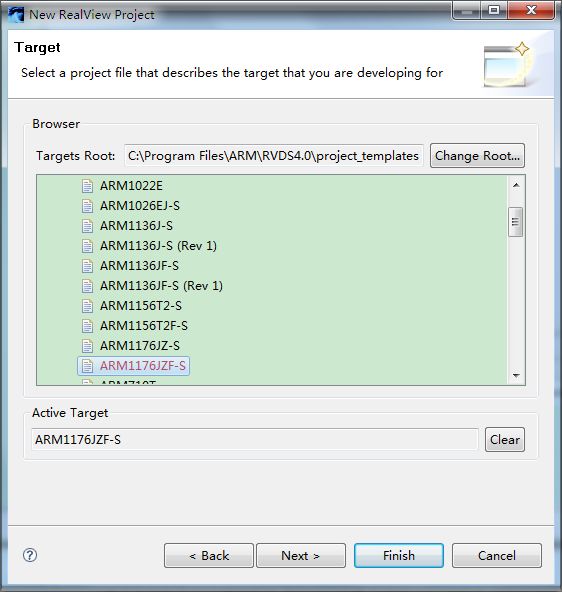
6.选择浮点协处理器,点击Finish完成工程建立.
7.添加文件
直接将文件或者文件夹拖入到左边的目录中就行了,添加文件非P常简单.

8.配置,在工程顶层目录上右键,选择properties,菜单最下面的一个,快捷键ALT+ENTER
9.首先设置启动文件
将启动文件填入--fires=那个位置,我的启动文件的名字为startup.s,就填startup.o,这个根据实际情况填写自己的启动文件.

13.注意,RVDS4.0中.c;.h文件都要使用小写的扩展名如aaa.c,aaa.h,至于原因用过GCC的应该知道,还有就是RVDS4.0中的文件被改动之后需要手动保存再编译链接,编译器不知道自动保存的,eclipse是可以设置成自动保存的,修改
Window ->Preferences -> General -> Workspace -> “Save automatically beforebuild”
这样以后每次编译后就会自动保存的.
14.顺便将printf重定义到UART
//加入以下代码,支持printf函数,
#if 1
int fputc(intch,FILE *f)
{
UART0_SendByte((u8)ch); //串口字节发送函数
returnch;
}
#endif
15.到此结束了,祝大家学习愉快,不懂的可以再网上查询,也可以问我,O(∩_∩)O谢谢.![]()
最后补充一点,在工程目录调试下面生成的AXF文件用AXD载入一样可以调试的,还有对没用过eclipse的朋友说明一下,ctrl+b是编译.
之前一直在LINUX下面用eclipse,还汉化了,试着用在RVDS4.0上面果真汉化了,上图

最后,让RVDS4.0生成BIN文件
这个设置目的要将 ELF 文件转换为纯二进制文件,以直接加载到内存中
fromelf --bin --output=ok6410.binok6410.axf
其中ok6410.axf为编译生成的目标文件格式文件名全称,是在以下设置的,ok6410这是我的工程里面用的名字,实际以自己的。